Kaip išspręsti dažniausiai pasitaikančias problemas su LCD monitoriais

Kompiuterių monitoriai yra gana paprasti, naudojami, jei jie nėra faktinėje konstrukcijoje: įjunkite, įjunkite, pažiūrėkite į savo kompiuterį daiktai ryškesnėje dalyje. Bet klaidinančiai paprasta, nes gali atrodyti, kad tuščio plastiko dėžutėje yra daug dalykų ... ir daugybės dalykų, kurie gali būti netinkami.
Deja, daugumai šios medžiagos reikia arba sertifikuoto remonto, arba visiškai pakeisto pataisyti Jei nebūsite ypač naudinga elektronikai ir jūs tiesiog atsiversite pigių atsarginių dalių, paprastai geriau grąžinti monitorių gamintojui (jei jis yra garantija) arba tiesiog nusipirkti naują. Nepaisant to, čia yra labiausiai paplitusių šiuolaikinių LCD monitorių silpnybių ir ką juos galima išspręsti ... ar ne.
Užstrigimas ar mirgėjimas
Jei monitoriaus ekranas dažnai mirksi arba užstrigo, yra keletas skirtingų problemos, su kuriomis galėtumėte susidurti. Tai gali būti kažkas paprastas kaip laisvas arba klaidingas vaizdo kabelis. Taigi, pirma, prijunkite laidą tiek monitoriuje, tiek kompiuterio galuose (įsitikinkite, kad visiškai pritvirtinkite visus tvirtinimo varžtus, jei jūsų kabelis juos turi) arba tiesiog pakeiskite laidą. Tas pats pasakytina apie maitinimo kabelį: įsitikinkite, ar jis yra saugus abiem galais, ir jei problema išlieka, ją pakeiskite, jei įmanoma.
Netinkamas atnaujinimo dažnio nustatymas taip pat gali sukelti mirgėjimą. Atnaujinimo dažnis - tai, kiek kartų kompiuteris siunčia vaizdą monitoriui per sekundę, išreikštas hercais. Daugelis LCD monitorių naudoja 59 arba 60 Hz, bet 75 Hz, 120 Hz ir 144 Hz taip pat yra aukščiausios kokybės monitoriuose. Eikite į savo operacinės sistemos ekrano nustatymus (dešiniuoju pelės klavišu spustelėkite darbalaukį ir eikite į "Ekrano nustatymai"> "Ekrano adapterio savybės"> "Monitorius", esantį "Windows 10"), kad įsitikintumėte, ar naudojamas tinkamas hercų nustatymas. Jums gali prireikti atnaujinti vaizdo tvarkykles.
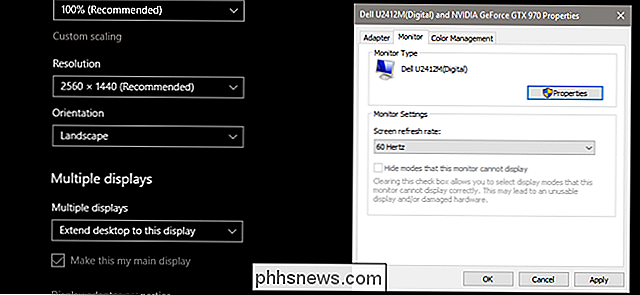
Deja, dauguma kitų mirgančių simptomų sukelia galios trūkumą kažkur pačiame monitoriuje. Galbūt jūs galėtumėte pagaminti per daug energijos iš vieno iš jūsų namų elektros grandinių arba perkrauti savo viršįtampių apsaugą - tiesiog perkelkite maitinimo adapterį į kitą kištuką, kad išbandytumėte tai. Bet labiau tikėtina, kad ekrano surinkime yra laisvas ar sutrikęs komponentas. Atsakymai į juos yra remontuojami ar pakeičiami.
Vertikalios linijos

Juodos arba vienkartinės linijos skystųjų kristalų ekranuose yra dėl daugybės skirtingų problemų, tačiau jei standartiniai pataisymai aprašyti viršuje esančiame skyriuje, don 't juos išspręsti (patikrinkite, ar vaizdo įrašas ir maitinimo kabeliai yra problemos, įdiegti naujus tvarkykles), tikriausiai fizinis defektas yra pats ekranas. Išbandykite monitorių kitu kompiuteriu ar nešiojamuoju kompiuteriu, kad įsitikintumėte, ar problema išlieka; jei taip, tikriausiai ieškote pakeitimo, nes klaida beveik neabejotinai yra LCD ekranas (brangiausia monitoriaus dalis).
Negyvas arba įstrigę pikseliai
"miręs" pikselis yra vienkartinis skystųjų kristalų ekrano taškas, kuris neužsidega, rodomas kaip vienas ar daugiau juodųjų kvadratų. "Įstrigę" pikseliai yra panašūs, tačiau vietoj to, kad jie rodomi juodi, jie įstrigo vienoje spalvoje, kuri neatitinka kompiuterio ekrano vaizdo, paprastai raudonos, žalios arba mėlynos spalvos.
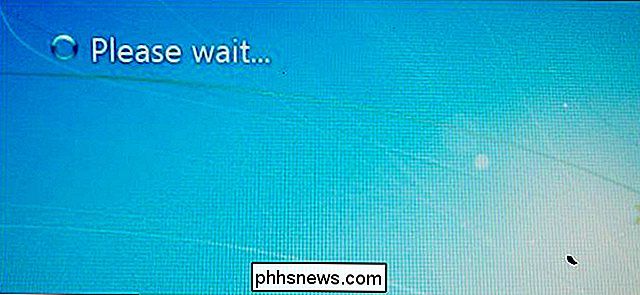
Negalima daug padaryti už mirusį pikselį - tai ekrano skydo fizinis sutrikimas. Laimei, vienas ar du mirę taškai paprastai nereiškia, kad jūs turite išmesti visą monitorių; tai tikrai gali apsispręsti ar ignoruoti. Taip pat galite ieškoti garantijos pakeitimo, nors daugelis monitorių gamintojai ekraną nepakeis tol, kol nebus išsiųsti kelis taškus.
SUSIJĘS: Kaip sureguliuoti įstrigusią pikselį skystųjų kristalų monitoriuje
Įstrigęs pikselis gali būti kitokiu klausimu. Atsižvelgiant į tai, kaip problema pasireiškia tiksliai, gali būti įmanoma pikselę grąžinti į darbo tvarką. Tai yra įvairios technologijos, nuo fiziškai "masažuojant" ekrano pultą iki veikiančių programų, kurios greitu būdu perduoda dalį ekrano per spalvų spektrą. Galite išbandyti kai kuriuos iš šių sprendimų, kaip parodyta mūsų vadove, kad įstrigtumėte pikselius, tačiau man asmeniškai patariama įspėti, kad yra labai retas būdas rasti ilgalaikį įstrigo pikselio sprendimą.
Įtrūkimai, dėmės ir dėmės

Jei jūsų monitoriuje yra matoma įtrūkimai, didelė spalvota spalva arba juoda / įvairaus spalvos taškas, kuris nesiderina su pikselių tinkleliu, jis yra fiziškai sužeistas ir LCD ekranas yra pažeistas . Čia nieko, ką galite padaryti: net jei jūsų monitorius patenka į garantinį laikotarpį, tai beveik neabejotinai neapims fizinės žalos. Galėtumėte pabandyti pakeisti pats LCD skydelį, tačiau, kadangi pakeičiančioji dalis vis tiek bus beveik tokia pat brangu kaip ir naujas monitorius, taip pat galite pradėti apsipirkti.
Buzzing
Dažniausiai pasitaikanti problema, dėl kurios gali kilti "buzz" arba " Švelnus triukšmas monitoriuje yra susijęs su apšvietimu, dažniausiai naudojant kompaktiškus fluorescencinius vamzdelius, naudojamus senesniems modeliams apšviesti. (Šią konstrukciją daugiausia pakeitė šviesos diodų apšvietimas, tačiau vis dar yra daug CFL turinčių monitorių.) Sumažėjimas gali atsirasti dėl galios reguliavimo problemų vienai ar daugiau lempučių. Pabandykite koreguoti ekrano ryškumą aukštyn arba žemyn, kad įsitikintumėte, ar triukšmas išsisklaido; žinoma, tai gali būti mažiau nei optimalus sprendimas, jei jums reikia ekrano ryškumo tam tikroje aplinkoje.

Laimei, klaidinga CFL lemputė yra gana įprasta problema, nes taip yra veikimo sutrikimo reguliatorius įvairiose kitose sudedamosiose dalyse, kurios gali sukelti panašios problemos. Jei jūsų monitorius nepasibaigęs garantijos laikotarpiu, nuneškite jį į vietinę elektronikos parduotuvę - galbūt jie gali pakeisti šią dalį žymiai mažiau nei naujo ekrano kaina.
Neteisinga rezoliucija
SUSIJĘS: Kodėl Jūs turėtumėte naudoti monitoriaus natūralią raišką
Jei jūsų ekrane staiga pasirodys neteisinga jūsų darbalaukio raiška, kuri iš tikrųjų yra gana didelis dalykas bet kurio kompiuterio vartotojui, labiausiai tikėtina kaltininkas yra jūsų vaizdo plokštė. Tikėtina, kad problema yra ar programinės įrangos komponentas (grafikos tvarkyklė), ar pačioje grafikos plokštėje. Paprastai tvarkyklės atnaujinimas ištaiso šią problemą, nors nauja grafikos plokštė gali būti tinkama.
Jei problema išlieka net tada, kai bandote monitorių kitame kompiuteryje, vidinėje elektroninėje įrangoje gali būti kažkas negerai. Jei įmanoma, išbandykite alternatyvų įvestį (HDMI / DisplayPort / DVI).
Atsitiktiniai išjungimai
Reguliarus išsijungimas monitoriuje gali būti, kad iš elektros tinklo išvesties ar apsaugos nuo viršįtampių įtaiso nepavyks pakankamai išvystyti energijos, patikrinkite namų srovės pertraukiklį ir įsitikinkite, ar maitinimo kabelis yra teisingai prijungtas. Taip pat galimas dalykas, kad vidinis arba išorinis maitinimo keitikliai (pastarasis bus maitinimo kabelio dėžutė arba "sienos karpis") yra perkaitus. Atsargiai patikrinkite, ar nėra monitoriaus korpuso ar maitinimo adapterio; Jei per daug karšta liesti daugiau nei kelias sekundes, juos reikia pakeisti.
Pastaba apie nešiojamus kompiuterius
Daugelis iš pirmiau minėtų problemų gali atsirasti ir LCD ekranuose, naudojamuose nešiojamuosiuose kompiuteriuose ir planšetiniuose kompiuteriuose. bet dėl kompaktiškos konstrukcijos juos daug sunkiau ištaisyti. Tai sakant, papildomos nešiojamosios kompiuterio išlaidos, palyginti su monitoriumi, gali tapti geresniu kandidatu į remontą, o ne pakeisti. Mažiausiai (darant prielaidą, kad esate ne garantijos laikotarpiu), tikriausiai verta diagnozės ir citata remonto dirbtuvėje, jei esate nepatogiai pakeitę ekrano montavimą.
Vaizdo kreditas: Douglas Whitfield / Flickr , Iwan Gabovitch / Flickr, Creativity103 / Flickr, "Amazon"

Ką Mac klaviatūros simboliai iš tikrųjų reiškia?
Mac turėtų būti intuityvus, tačiau kai kurie dalykai yra visiškai paslėpti nuo naudotojų. Pavyzdžiui: meniu juostoje įvairiems veiksmams skirti klaviatūros spartieji klavišai yra išdėstyti naudojant šiek tiek klaidinančius simbolius. Ką reiškia "Arrow", "Squiggly" ir kiti simboliai Galbūt žinote, kad "⌘" atitinka komandų klavišą , nes jis iš tikrųjų pasirodo klaviatūros klaviše.

Kaip prisijungti prie "Windows 10" naudodami ne "Microsoft" el. Pašto adresą
Pagal numatytuosius nustatymus "Windows 10" prašo sukurti "Microsoft" paskyrą, kai pirmą kartą prisijungsite prie "Windows". Bet jei norėtumėte naudoti el. Laišką, kurį iš tikrųjų naudojate, žinote, el. Paštas , tai yra ir galimybė. "Windows 10" priima naujas "non-Microsoft" el. Pašto paskyras sąrankos metu, o jūs galite sukurti naują "Windows" naudotoją su bet kokia el.



